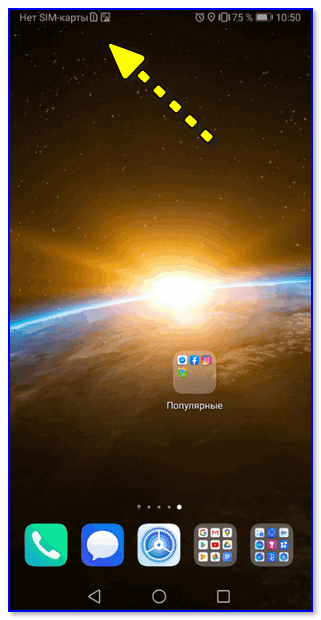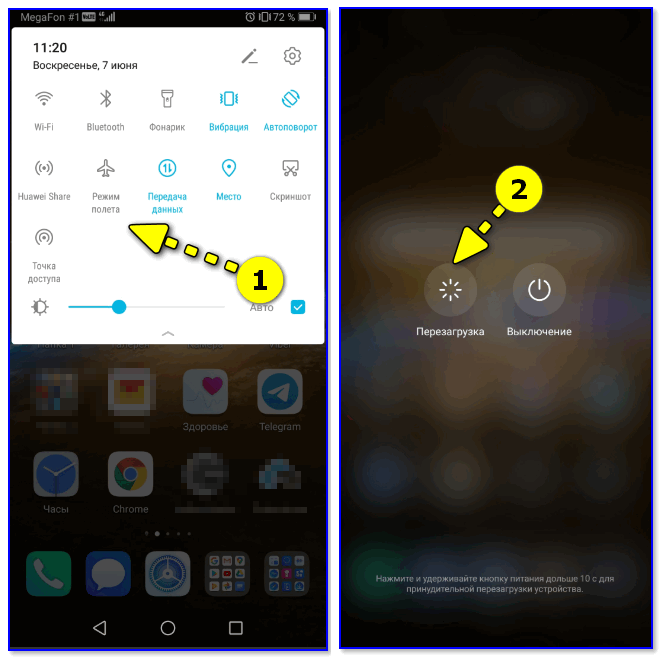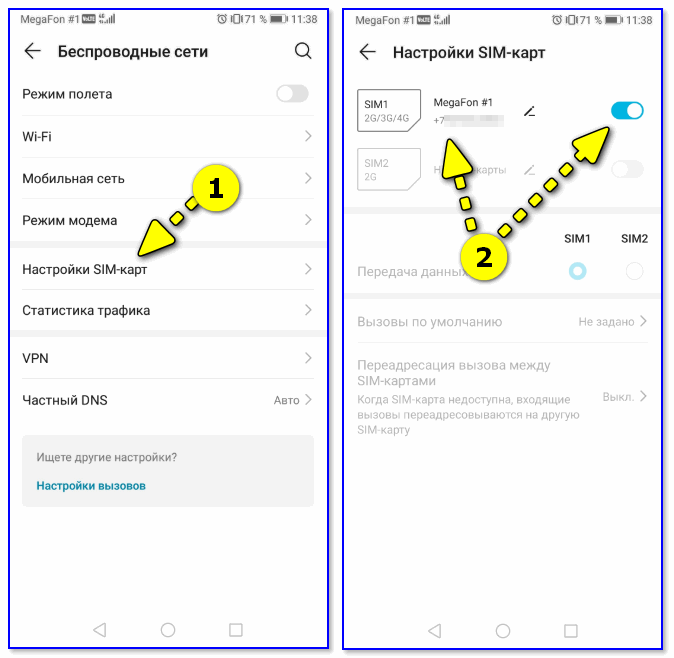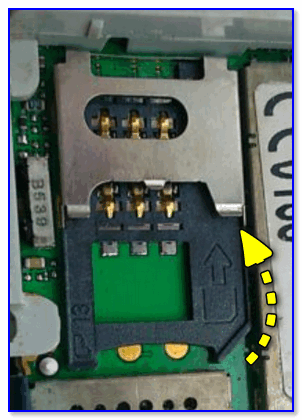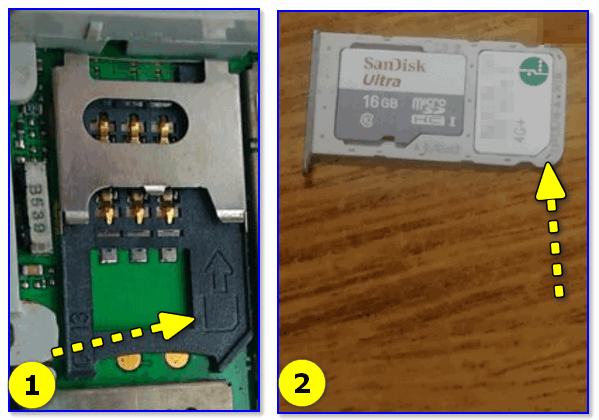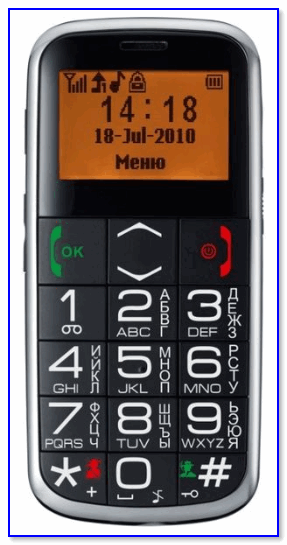Телефон перестал видеть сим-карту: причины и что делать
Причины возникновения проблемы
Для начала разберёмся, какие причины подобного явления могут быть. В данном случае поломка может быть на стороне телефона или самой сим-карты. Причины необходимо определить, чтобы понять, как действовать в дальнейшем.
Проблема в телефоне
Здесь также есть несколько вариантов развития событий. Мы попробуем охватить каждую из них. Если телефон не видит сим-карту необходимо извлечь её и осмотреть, возможно, что чип просто сдвинулся с места. Особенно актуально такое явление для гаджетов со съёмной батареей. Для неразборных телефонов следует осмотреть лоток для сим-карты, возможно, она плохо прилегает к картоприемнику оттого контакты не замыкаются. Если присутствуют загрязнения, то советуем протереть, лучше ластиком или мягкой тканью пропитанную спиртом.
Если вышеописанные действия не дали результата, то в телефоне могут быть следующие проблемы.

Причина в сим-карте
Теперь разберёмся, какие проблемы могут быть со стороны чипа оператора, это в не меньшей степени необходимо для разрешения ситуации, когда телефон не видит сим-карту, что делать.
Это все проблемы, которые нам удалось вспомнить. Если у вас есть ещё варианты, можете рассказать о них в комментариях.
Телефон не видит сим-карту, что делать
Есть ряд определённых действий, которые пользователь смартфона может выполнить самостоятельно в попытке реанимировать симку и восстановить её видимость. Гарантий в том, что результат будет нужным нет, но прежде чем действовать кардинально, попробовать стоит.
Мы не рекомендуем вскрывать телефон и лезть внутрь, если нет доступа к контактам слота сим-карты, то есть если смартфон не имеет съёмной батареи. Также не стоит усердствовать и в других начинаниях, доверьте телефон профессионалам.
Куда обратиться
Телефон не видит сим-карту, что делать мы уже обсудили. Напоследок поговорим о том, куда обратиться. Тут рекомендации зависят от первоначальной причины проблемы.
Если пользователь выяснил, что причина в неисправности сим-карты, то обратитесь в ближайший офис оператора. Некоторые советую позвонить в службу поддержки, но в данной ситуации — это бесполезно. Сотрудники компании либо сделают перевыпуск симки и дадут вам новый чип со старым номером. Либо предложат оформить новую симку, если предыдущая была безвозвратно заблокирована ввиду неиспользования. Но в последнем случае стоит подумать, насколько это необходимо.
Если выявлена поломка в смартфоне, то не стоит лезть в него самостоятельно. Гаджет, гарантийный период которого ещё не вышел, можно отнести в магазин и его отремонтируют бесплатно. В остальных случаях обратитесь в ближайший сервисный отдел. Стоимость ремонта предугадать сложно, для этого нужна диагностика специалиста.
Если телефон не видит сим-карту, что делать вы теперь знаете. Все вопросы можете задать в комментариях. Делитесь статьёй в социальных сетях и оставайтесь с нами, у нас много полезного и интересного.
Телефон не видит сим-карту: что делать
Причин, почему телефон не читает сим-карту, может быть много, начиная от аппаратных проблем гаджета и заканчивая различными нюансами, связанными с настройками операционной системы и не только.
У многих телефон ассоциируется в первую очередь со связью, звонками, обменом сообщениями. Но именно благодаря маленькому модулю в смартфоне (SIM-карте) стали возможны услуги сотовой связи.
Когда смартфон перестает «читать» сим-карту, это влечет за собой массу проблем, ведь сейчас она является одним из средств идентификации пользователя в сети. К номеру телефона может быть привязан аккаунт Google и другие сервисы, которыми большинство из нас пользуется каждый день. Разберемся с основными причинами такой проблемы.
Аппаратные проблемы
В данной категории рассмотрим неполадки, связанные с самим модулем, которые не получится решить кнопками. К ним можно отнести различные повреждения самой SIM-карты, лотка мобильного устройства и тому подобное.
Нужна активация сим-карты
Если в слот вставлена только что купленная симка, но входящий звонок не поступает, вероятнее всего требуется активация. Сделать это можно при помощи исходящего звонка или набора команды для проверки баланса.
Проблема может быть и в смещении SIM-карты. Во всех телефонах имеется слот, в котором контакты соприкасаются с чипом симки. Если ее немного сдвинуть, то работать она не будет. Такое может произойти из-за падения мобильного аппарата или неправильной установки модуля в лоток. Нужно извлечь SIM-карту и вставить ее так, как указано на маркировке смартфона.
Если проблема не решилась, тогда попробуйте установить ее на другой телефон. Так вы поймете, имеет ли карта повреждения или же проблема в девайсе.
Поломка симки или лотка
Часто мобильное устройство не читает SIM по причине ее повреждения. При этом все контакты целые, но дефект может быть на пластике, который надломлен или имеет сколы, а форма самой карты неровная. Иногда пользователи обрезают mini-карту, чтобы сделать из нее nano-карту. Часто она повреждается или располагается в слоте не совсем правильно – требуется замена.
Держатель или лоток для SIM также может иметь дефекты. Чтобы это проверить, можно вставить модуль в любой другой аппарат. Если он увидит сеть, значит, сломан слот или причина в самом смартфоне. Для этого лучше обратиться в сервисный центр, в котором точно определят причину неработоспособности сим-карты.
Не пытайтесь чинить держатель самостоятельно, во-первых, потребуется паяльная станция. Во-вторых, без опыта ремонта можно ухудшить ситуацию повреждением или деформацией некоторых компонентов и, как следствие, добиться того, что симка вообще застрянет в телефоне.
Загрязнение и окисление контактов
По мере использования мобильного устройства и SIM-карты может произойти и такое, что модуль попросту загрязнился. Даже пыль может помешать распознаванию чипа.
В зависимости от вида сим-карты, ее контактная зона обычно содержит 6 основных элементов (иногда даже 8):
Наличие грязи хотя бы на одной детали достаточно для прекращения функционирования модуля. Причина может быть в ржавчине, пыли на чипе или его окислении.
Шаг 1. Очистите SIM при помощи ластика или ватного диска, смоченного спиртом без примесей. Не используйте воду или моющие средства.
Шаг 2. При сильном окислении примените мелкозернистую шлифовальную бумагу. Пользуйтесь ей аккуратно, чтобы не повредить чип.
Шаг 3. Протрите контакты спиртовой салфеткой для полного удаления загрязнений.
Если чистка не дала положительного результата, тогда лучше заменить сим-карту.
Программные проблемы
Вторая категория – проблемы, легко поддающиеся исправлению непосредственно в системе смартфона. Иногда устройство не видит SIM-карту по самым банальным причинам, которые можно устранить, нажав несколько кнопок.
Активирован режим полета
Первое и самое простое, что можно сделать, если телефон не видит симку – убедиться, что авиарежим на устройстве не активирован, так как он отключает все беспроводные модули.
Сделать это можно следующим образом:
Шаг 1. В настройках смартфона зайдите в пункт «Сеть и Интернет».
Шаг 2. Далее разверните полный список опций, нажав на кнопку «Дополнительно».
Шаг 3. На экране вы увидите надпись «Режим полета», напротив которого ползунок должен быть отключен. Если функция активирована, просто выключите ее. Таким образом, в работу будут запущены все беспроводные модули и службы, включая сотовую связь, Wi-Fi, Bluetooth и т.п.
Требуется включение SIM-карты
Далее стоит проверить, активирована ли вообще сим-карта в настройках мобильного устройства. При желании ее можно очень легко отключить без необходимости вынимать из специального лотка.
Чтобы посмотреть, включена ли сим-карта на вашем девайсе, выполните следующее:
Шаг 1. Откройте настройки смартфона и нажмите на «Сеть и Интернет».
Шаг 2. Кликните на «SIM-карты». Откроется окно, в котором вы увидите, включены ли, установленные в лоток модули, или нет.
Шаг 3. Если они отключены, то нажмите на соответствующие ползунки, расположенные напротив имени оператора.
Если в настройках все активировано или сим-карта там попросту не отображается, тогда смотрите следующие возможные причины и их решения.
Смена сетевой конфигурации
Неполадки могут происходить и на стороне оператора связи. Бывает, что сим-карта определяется смартфоном, но присутствует надпись «Только экстренные вызовы». После покупки SIM-карты ее необходимо настроить, чтобы у смартфона был выход в сеть. Для этого используется технология APN, которая определяет сетевой путь для обмена данными при подключении нового абонента.
Обычно ручная настройка требовалась на старых мобильных устройствах. Сегодня все должно настраиваться автоматически, но если по какой-то причине этого не происходит, сделайте следующее:
Шаг 1. Зайдите в настройки и перейдите на вкладку «Сеть и Интернет».
Шаг 2. Нажмите на раздел «Мобильная сеть», а затем выберите строчку «Дополнительные настройки».
Шаг 3. Пролистайте окно до конца и найдите пункт «Точки доступа (APN)». Нажмите на него.
Шаг 4. Возьмите любое другое устройство и в браузере введите «точка доступа apn ***», где вместо «***» – название вашего сотового оператора. Найдите данные для подключения на официальном сайте.
Шаг 5. Вернитесь к смартфону и нажмите на кнопку «+», чтобы добавить новую точку доступа. Теперь задайте нужные параметры, как это указано на сайте оператора, заполнив нужные поля.
Шаг 6. Нажмите на «три точки» и выберите «Сохранить». Выберите созданную только что точку, нажав на определенную строчку.
Шаг 7. Также убедитесь, что в разделе «Сеть» активирована опция «Выбирать сеть автоматически». При необходимости переведите ползунок в положение «Включено».
Не исключайте технические сбои и проблемы с вышкой оператора сотовой связи. Если телефон не находит сеть, возможно, проблема в качестве зоны покрытия. Дело в том, что вышки оператора могут не покрывать ту область, в которой вы находитесь. В этой ситуации перезагрузите девайс или попробуйте перейти в другое место.
Системные сбои
Не стоит исключать и наличие каких-либо конфликтов и сбоев в системе смартфона, из-за чего он и не находит симку. Для их устранения можно попробовать сначала просто перезагрузить девайс. Все службы и сервисы будут перезапущены, что часто помогает решить проблему.
Если это не помогло, возможно, имеются нарушения в работе системных файлов. В таком случае необходимо сделать сброс к заводским настройкам. Но предварительно нужно сохранить файлы и контакты, так как функция удаляет все данные и приложения с устройства. Переместить их можно в облачное хранилище или на компьютер.
Поэтапная инструкция для сброса настроек:
Шаг 1. Зайдите в настройки мобильного устройства и перейдите на вкладку «Система».
Шаг 2. Нажмите на «Дополнительно», затем выберите раздел «Сброс».
Шаг 3. Откройте пункт под названием «Сброс настроек», пролистайте окно ниже и нажмите на «Сбросить настройки телефона».
После этого вам следует дождаться завершения процесса, время которого может длиться до 5-10 минут. Смартфон включится, и будет иметь стандартные настройки. Посмотрите, видит ли он сим-карту.
Требуется переустановка ОС
Иногда работа операционной системы на смартфоне может быть некорректной. Обычно это касается недорогих устройств «третьего эшелона» (от сомнительных и малоизвестных производителей), на которые часто выходят кривые прошивки.
Вместе с такими обновлениями нередко в системе вместе с новыми «фичами» появляются баги и серьезные недоработки, которые могут приводить к отваливанию разных модулей, в том числе и сотовой связи, Wi-Fi и прочего. К счастью, в некоторых случаях разработчики быстро замечают свои ошибки и выкатывают новые версии прошивок с исправлением тех или иных проблем.
Чтобы проверить наличие обновлений, сделайте следующее:
Шаг 1. В настройках своего смартфона перейдите на вкладку «Система».
Шаг 2. Здесь нажмите на «Дополнительно» и откройте раздел «Обновление системы».
Шаг 3. На экране должно появиться сообщение о начале поиска обновлений. Если этого не произошло, самостоятельно нажмите на соответствующую кнопку.
Если все-таки найдется новая версия прошивки, готовая к загрузке и установки, перед этим обязательно зарядите телефон до 80-90%, чтобы во время переустановки он не отключился. Иногда новых обновлений от официального разработчика можно и не дождаться. В таком случае придется покопаться в интернете и найти неофициальные прошивки, в которых проблема с сетью будет решена энтузиастами.
Вирусы на смартфоне
Вирусные файлы могут негативно сказываться на работе девайса, включая прием сети. Чтобы не попадаться на загрузку вредоносных файлов и открытие опасных веб-страниц, следует избегать подозрительных ссылок, сомнительных писем, рекламных баннеров.
На устройствах Android антивирусы гораздо более бесполезны в борьбе с вредоносным ПО, чем, например, на компьютере под управлением Windows. Дело в том, что пользователь может сам предоставить пару разрешений опасной программе, которая скрывается под видом обычного безобидного приложения. Пользуясь этим разрешениями она становится недосягаемой даже для антивируса.
Единственное средство борьбы с такой угрозой – переход в безопасный режим. Как это сделать, подробно расписано в другой нашей статье, доступной по данной ссылке. Теперь проверьте, поймала ли SIM-карта связь. Если да, значит причина в вирусах, которые нужно найти и удалить.
Шаг 1. Откройте настройки смартфона и найдите раздел «Приложения и уведомления». Перейдите в него и нажмите на кнопку «Показать все приложения».
Шаг 2. Внимательно посмотрите список установленного софта. Удалите подозрительное ПО (обычно это программы с сомнительным названием). А лучше просто выбрать из списка все то, что вам не особенно нужно и оставить только те приложения, в которых вы точно уверены. Вирусные утилиты могут выглядеть примерно так, как указано ниже на скриншоте:
Для защиты можно, конечно, загрузить антивирус, чтобы выполнить сканирование всех файлов, но как уже было сказано, на смартфоне это не так актуально. Достаточно загружать любые приложения только из официального магазина Google Play и пользоваться браузерами с защитой от подозрительных сайтов (Chrome, Yandex), ну и самим быть предельно внимательными.
Остальные причины
Третья категория – прочие ситуации, в связи с которыми SIM-карта может оказаться неработоспособной.
Смартфон работает с симкой определенного оператора
На российском рынке, как правило, смартфоны работают со всеми операторами сотовой связи. Исключением являются только дешевые устройства или операторские брендированные телефоны, с которыми в комплекте имеется SIM-карта. С другими операторами они не работают, а чтобы это исправить, потребуется перепрошивка.
Будьте также осторожны с приобретением мобильных аппаратов с AliExpress и других зарубежных онлайн-магазинов. Лучше сразу уточняйте, работает ли смартфон со всеми мобильными сетями. Если он «залочен», нужна будет разблокировка. Это можно сделать самостоятельно, открыв загрузчик и установив другую прошивку.
SIM-карта долго не использовалась
Бывает, что сим-картой долго не пользовались, возможно, оператор уже автоматически расторгнул договор. Как правило, это происходит в течение 60-180 дней (зависит от компании), если с номера не совершались звонки и отправка сообщений. Номер отправляется в архив и через некоторое время снова поступает в продажу.
В таком случае SIM-карту останется только выкинуть и купить новую. Чтобы договор не был аннулирован, необходимо совершать звонки, отправлять SMS-сообщения или хотя бы пополнять счет. Так оператор будет видеть, что номер не «висит» в воздухе просто так, а им действительно пользуются и в таком случае автоматическое расторжение уже будет невозможно.
Кроме того, немногие знают о том, что у сим-карты есть свой срок годности. Это не связано с продолжительностью тарифа. Если модулю уже более 7 лет, вероятно, он утратил работоспособность из-за износа контактов. Ведь со временем они затираются, особенно если часто переставлять симку с одного устройства в другое. Лучше обратиться в офис оператора для ее замены. При желании можно даже оставить свой прежний номер абсолютно бесплатно и продолжить пользоваться услугами сотовой связи.
Почему телефон не видит сим-карту, и что с этим делать.

Вообще, я не очень люблю «копаться» с телефонами, но сегодня в заметке будет затронут весьма популярный и «избитый» вопрос — о том, почему иногда телефон не видит сим-карту (думаю, что с этим сталкивались практически все. ).
Сразу хочу заметить, что в более, чем половине случаев можно достаточно быстро восстановить работу телефона своими силами (без похода в сервис или к оператору связи). Нам понадобиться лишь небольшой кусочек ластика (школьная стёрка), ватные палочки и чуть-чуть спирта 👌.
Теперь перейдем к причинам, и к тому, что и в какой последовательности стоит проверить (и сделать). Кстати, советы универсальны и подходят к телефонам разных марок: SAMSUNG, XIAOMI, DIGMA, HONOR, HUAWEI и др.
Причины «невидимости» сим-карты и их решение
👉 Вариант 1: режим полета, сбой настроек
И так, вы заметили, что телефон выдела ошибку: «Нет SIM-карты» (сюда же относятся и «Нет сигнала / Не обнаружена сеть» или что-то вроде этого).
Для начала обратите внимание на то, где вы находитесь (есть ли в этом месте сигнал, работают ли у других телефоны?). Дело в том, что у некоторых телефонов из-за «кривых» китайских прошивок (и не качественного перевода) ошибка с отсутствующим доступом к сети помечается как «невидимость SIM-карты».
Кроме этого, проверьте не включен ли у вас «режим полета» (эта штука отключается мобильную связь, Wi-Fi, Bluetooth и т.д.). Рекомендуется также перезагрузить смартфон!
Режим полета — перезагрузка смартфона
👉 Вариант 2: слот под «симку» выключен
Чаще данная проблема возникает, когда к смартфону подключают сразу 2 сим-карты (одна из них может быть просто выкл. в настройках телефона).
В Android 9 — данная настройках находится в разделе «Беспроводных сетей» : обратите внимание, чтобы телефон видел оператора, мобильный номер и слот под SIM был включен! 👇
Включение слота в настройках Android 9.0
👉 Вариант 3: «закисление» контактов (образование пленки)
Далее посоветовал бы выключить телефон и аккуратно извлечь сим-карту из слота телефона (важно: постарайтесь не касаться контактов на сим-карте пальцами).
После, попробуйте протереть контакты с помощью обычного ластика — он позволяет удалить все «окислы» и пленку, которая могла там образоваться (особенно, если вы несколько лет не вынимали «Симку» из слота (и тем более, если телефон использовался во влажных помещениях: ванна, сауна и т.д.) ).
Аккуратно почистите контакты сим-карты с помощью ластика
Затем, желательно протереть контакты ватной палочкой, смоченной в спирте.
Сухую очищенную сим-карту попробуйте вновь подключить к телефону и протестировать ее работу.
👉 Вариант 4: не пришла ли в негодность «симка»
Если ваш телефон падал в воду, работает часто в запыленных помещениях, подвергался мех. воздействиям, вибрации (и пр.) — очень рекомендую попробовать установить сим-карту в другой аппарат (и протестировать ее). Возможно, что она попросту пришла в негодность.
Вставка SIM-карты в телефон
Сим-карта — это не просто кусочек пластика (как многие думают)! Она содержит в себе собственный процессор, память, модуль шифрования и пр.
Это позволяет ей, например, находить ближайшую передающую подстанцию, хранить часть ваших номеров, служебную информацию оператора и т.д.
👉 Вариант 5: люфт у скобы, прижимающей сим-карту
У каждого телефона свой механизм установки сим-карты. В тех аппаратах, где вы можете «добраться» до скобы крепления (которая прижимает карту сверху, см. фото ниже 👇) — обратите внимание, не «разносилась» ли она, и нет ли люфта между картой и этой скобой.
Скоба, прижимающая сим-карту, могла начать люфтить
Желательно контакты, если они видны (под этой скобой) протереть ватной палочкой (смоченной в спирту), а между сим-картой и этой скобой подложить небольшой кусочек бумаги. Это позволит плотнее прижать сим-карту и улучшить контакт.
👉 Вариант 6: установка «симки» не той стороной (+ неправильная обрезка при попытке из Micro сделать Nano стандарт)
Еще одна «избитая» и популярная проблема — банальная невнимательность. Некоторые просто не обращают внимание на контрольный «уголок» (👇) и вставляют в слот сим-карту не той стороной!
Тем более, эта проблема нередко «всплывает» при попытке самостоятельной обрезки карты: когда из более крупного формата («Стандарт» или «Микро») пытаются сделать «Нано».
Уголок, показывающий как правильно установить сим-карту
0,5 мм в сторону и всё.
Очень часто при обрезке ножницы «уезжают» на 0,5мм в сторону и сим-карта портится.
В этом случае достаточно обратиться в любой салон сотовой связи вашего оператора и получить новую версию «симки», благо, что это бесплатно! (новый формат карт достаточно легко «надломить» под любой стандарт)
👉 Вариант 7: некорректные обновления, прошивка, вирусные заражения и т.д.
Если вы только-только обновили телефон (или установили новое приложение с какой-то «странной» рекламой) и приключилась эта «напасть» — скорее всего «поправить» телефон можно будет только с помощью полного сброса системы (HARD RESET).
После сброса — все настройки и предустановки будут возвращены к заводскому варианту, но при этом удалятся все данные из его памяти (контакты, фото и т.д.)!
1) Как сбросить настройки Андроид до заводских [Hard Reset] (т.е. удалить все данные с телефона, планшета)
2) Как сделать бэкап контактов и файлов (фото, видео и пр.) на Android. Резервная копия на всякий случай 👌
👉 Вариант 8: «предустановки» от оператора связи
Некоторые телефонные аппараты продаются по спец. акциям (с определенными предустановками и доп. соглашениями!). В них нередко может быть жесткая «привязка» к конкретному оператору (причем, это может относится не только к российским операторам).
Проверьте, лицензирован ли ваш аппарат для работы в стране, где вы хотите пользоваться связью, и что там с усл. его использования. (в основном это относится к тем пользователям, кто заказывал телефоны самостоятельно в зарубежных интернет-магазинах или приобретал аппарат по акциям и скидкам в 50% и более).